一 : Word怎么对数据进行快速计算?
有些时候我们在编辑Word的时候需要临时对某几个数字进行加减乘除运算,一般我们有两个办法实现:一是打开系统自带的计算器,二是打开一个Excel表格,通过这两种办法得到计算结果,但很多人不知道简单的计算在Word里面其实也是可以实现的,下面说一下在Word里面如何实现计算。
- 软件名称:
- office Word for Mac V14.4.2多语中文版 苹果电脑版
- 软件大小:
- 1.16GB
- 更新时间:
- 2014-06-24

1、首先,打开任何一个Word或新建一个Word,点击左上角的【Office】按钮

2、在弹出的界面中,右下角找到【Word选项】并点击

3、在弹出的【Word选项】窗口中,左边一栏找到【自定义】选项并点击
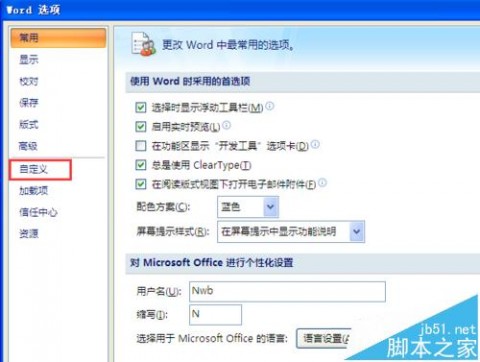
4、在中间从下列位置选择命令下拉框中选择【不在功能区中命令】

5、之后在下面的滚动列表,一直往下拉,找到其中有一个【计算】功能的选项,选中它点击中间的添加按钮,当【计算】功能从左边跑到右边之后,再点击右下角的确定按钮

6、这个时候在顶部的【自定义快捷访问工具栏】会多出一个球形按钮,但这个时候灰色的不能点击
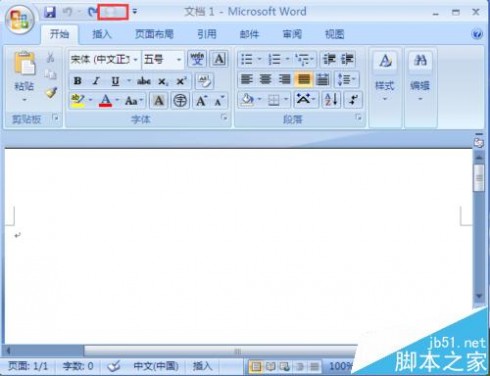
7、下面我在Word中随便输入一个运算演示:1+2*3/2-1,根据数学中的四则混合运算,结果应为:3,首先我先选中这个运算,然后点击【自定义快捷访问工具栏】中的【计算】功能命令按钮,这个时候默认会把计算结果粘贴到 “剪切板”中,同时在左下角的状态栏上也会显示计算结果,同时你在需要填写计算结果的地方粘贴一下就能看到结果,是不是很神奇!

注意事项:
通过这个方法在Word里面就可以简单的运算,方便又快捷。
相关推荐:
Word文档语音识别数据丢失该怎么办?
Word域代码特殊指令创建分数和积分的详细教程
Word中的数据怎么求和?Word表格快速求和的技巧
二 : 怎么用系统自带的微软计算器算对数?
 [对数计算器]怎么用系统自带的微软计算器算对数?——简介
[对数计算器]怎么用系统自带的微软计算器算对数?——简介在网上找一个能算2为底对数的计算器真的好难啊!!!在这里给大家介绍一下怎么用系统自带的计算器算对数。由于计算器默认只能算10为底的对数,所以要想算底数为其它值的对数,就要用点小技巧了!
[对数计算器]怎么用系统自带的微软计算器算对数?——详细知识
[对数计算器]怎么用系统自带的微软计算器算对数? 一
先打开“科学计算器”。位置:开始---程序---附件。
默认不是科学型的,在计算器菜单栏的“查看”中选择“科学型”就行了。
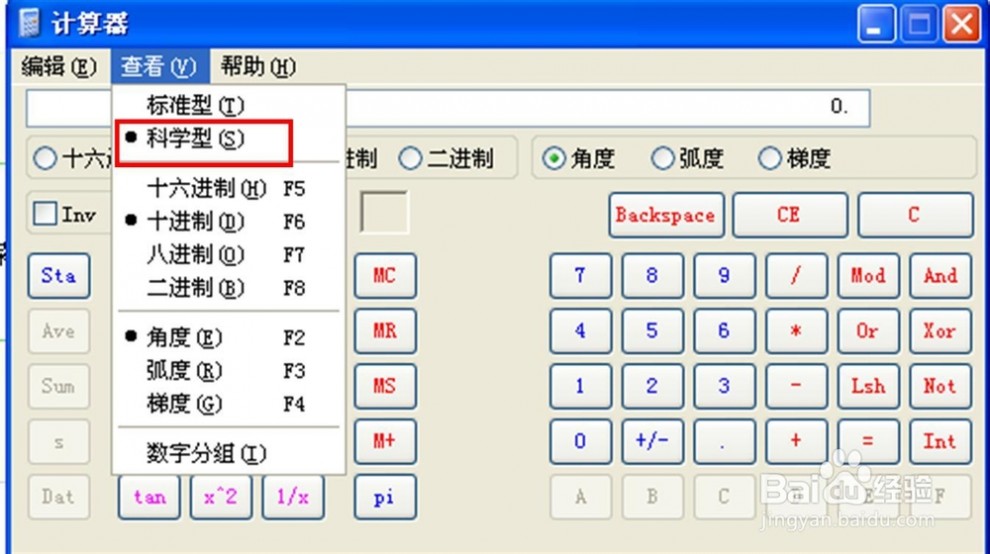
[对数计算器]怎么用系统自带的微软计算器算对数? 二
举个例子,比如想算:log2(16),以2为底。
先介绍下计算思路:用log16/log2(这里以10为底)就能算出最终结果。
首先输入数字“16”,再按“log”,计算出log10(16)的值:

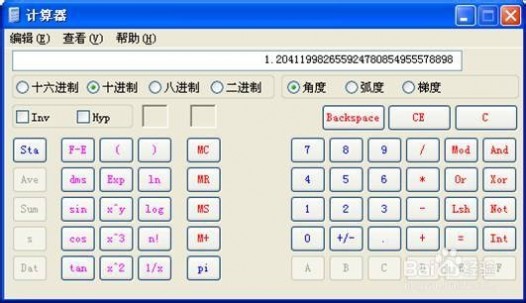
[对数计算器]怎么用系统自带的微软计算器算对数? 三
再按一下“/”除号:
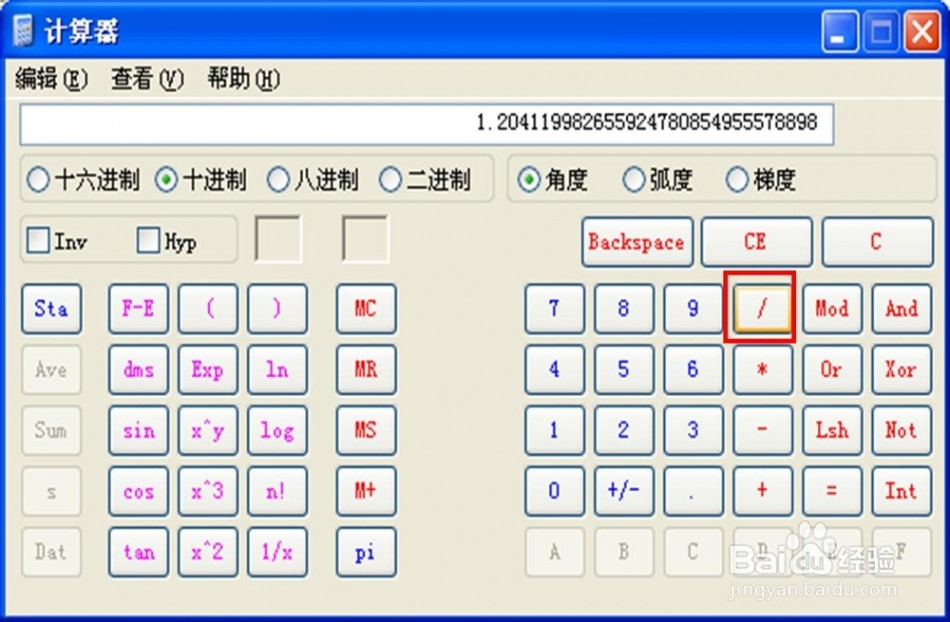
[对数计算器]怎么用系统自带的微软计算器算对数? 四
然后输入数字“2”,再按“log”,计算出log10(2)的值:
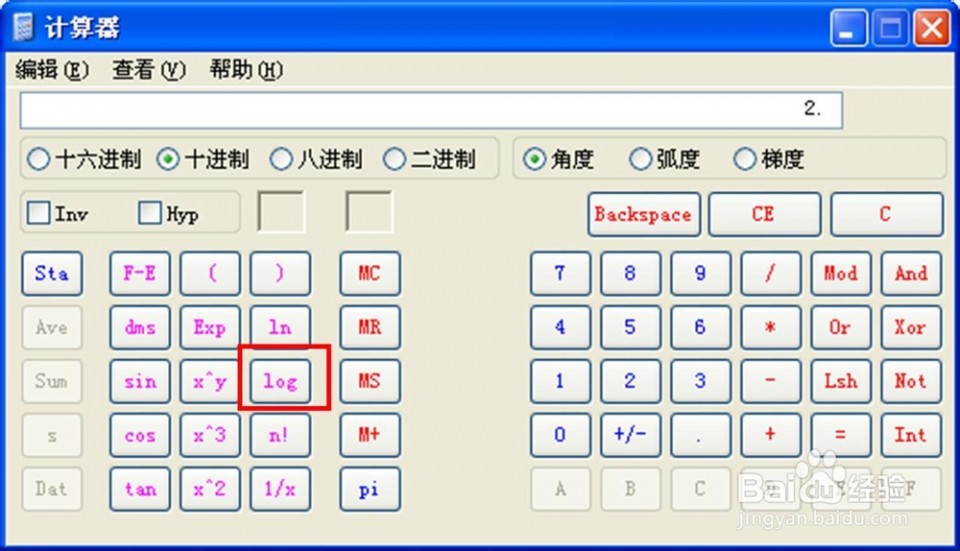

[对数计算器]怎么用系统自带的微软计算器算对数? 五
最后按下“=”等号,就出来结果了。挺简单的。
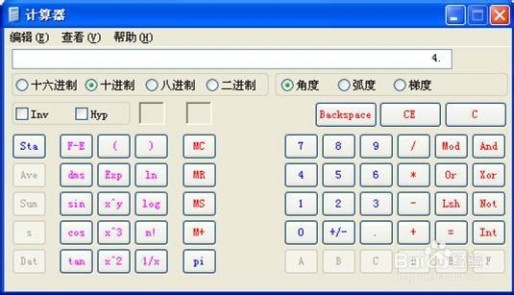 [对数计算器]怎么用系统自带的微软计算器算对数?——注意事项
[对数计算器]怎么用系统自带的微软计算器算对数?——注意事项先按数字,再按log
三 : CASIO科学计算器怎么把结果直接变成小数
 其实是一个很简单的事情,但困扰了我好长时间,遇到同样困惑的可以试试下面的方法:
其实是一个很简单的事情,但困扰了我好长时间,遇到同样困惑的可以试试下面的方法:"SHIFT"+"MODE(SETUP)"+"2"